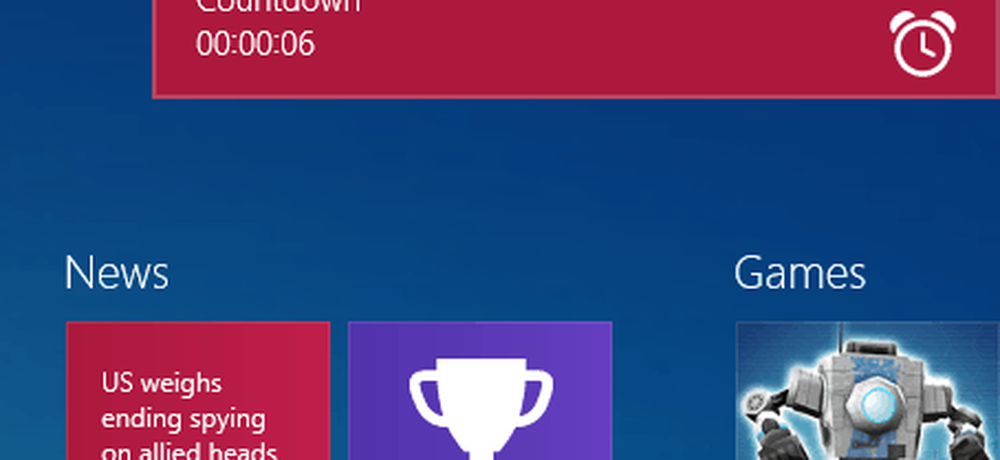Stille uren in Windows 10 / 8.1

Windows 8.1 introduceerde een nieuwe functie genaamd Rustige uren, die ook aanwezig is in Windows 10. Met deze functie kunnen gebruikers meldingen onderdrukken tijdens die uren. Het idee achter het introduceren van deze functie is dat er soms momenten zijn waarop u niet gestoord of onderbroken wilt worden door meldingen.
Stille uren in Windows
Als u Quiet Hour instelt op uw Windows-apparaat, kunt u geen app-meldingen of agendagebeurtenissen, berichten en e-mailmeldingen ontvangen en kunt u zelfs oproepen aannemen op Skype, op voorwaarde dat het apparaat niet actief is. In dergelijke situaties hoort u geen geluiden en ziet u het scherm niet branden vanwege een melding.
Om stille uren in te stellen Windows 8.1, verplaats uw muisaanwijzer naar de rechterbenedenhoek om de Charms-balk te openen en klik op instellingen en dan aan Verander pc instellingen.

Klik op Zoeken en apps en dan meldingen. Hier ziet u alle instellingen voor het configureren van uw meldingen voor alle apps of voor afzonderlijke apps, en ook voor rustige uren.

Als u Quiet Hours wilt configureren, verplaatst u de schuifregelaar naar rechts om de status ervan te wijzigen Op. Stel vervolgens de Van tijd en de Naar tijd. Gedurende dit tijdsinterval worden alle app-meldingen gestopt. De meldingen worden echter automatisch opnieuw gestart wanneer u uw apparaat begint te gebruiken of nadat de stille uren voorbij zijn
Als u de Ontvang oproepen tijdens stille uren instelling, kunt u zelfs geen oproepen ontvangen van apps zoals Skype.In Windows 10, Rustige uren zijn ingesteld van 12.00 tot 6.00 uur en deze kunnen niet worden gewijzigd. Maar u kunt Quiet Hours handmatig handmatig in- of uitschakelen wanneer u maar wilt.
Stel rustige uren in met Groepsbeleid
Als uw editie de Groepsbeleid-editor, je kunt het ook gebruiken om Quiet Hours te configureren. Om dit te doen, Run gpedit.msc en druk op Enter om de Groepsbeleid-editor te openen en navigeer naar:
Gebruikersconfiguratie> Beheersjablonen> Startmenu en taakbalk> Meldingen.

Dubbelklik in het rechterdeelvenster op Schakel Rustige uren uit.
Bekijk deze functie en laat het ons weten als je het nuttig vindt.Als u deze beleidsinstelling inschakelt, worden toastmeldingen niet onderdrukt en worden sommige achtergrondtaken niet elke dag uitgesteld tijdens het aangegeven stiltetijdenvenster. Als u deze beleidsinstelling uitschakelt, worden toastmeldingen onderdrukt en wordt een bepaalde achtergrondtaak uitgesteld tijdens het aangewezen Quiet Hours-tijdvenster. Gebruikers kunnen deze of andere instellingen voor Stille uren niet wijzigen. Als u deze beleidsinstelling niet configureert, zijn stille uren standaard ingeschakeld, maar kunnen worden uitgeschakeld of door de beheerder of gebruiker.